Cómo verificar la temperatura de su GPU
¿Sabes lo calentita que se pone tu tarjeta gráfica mientras juegas videojuegos? Si no lo hace, nunca tema; Ahora es más fácil que nunca verificar la temperatura de la unidad de procesamiento de juegos (GPU) y asegurarse de que todo funcione bien.
Exploremos algunas formas prácticas en las que puede verificar la temperatura de su GPU y por qué es importante.
Cómo verificar la temperatura de su GPU
Verificar la temperatura de su GPU es fácil; es solo un caso de qué sistema operativo usa y qué modelo de GPU posee.
Cómo verificar la temperatura de su GPU en Windows 10
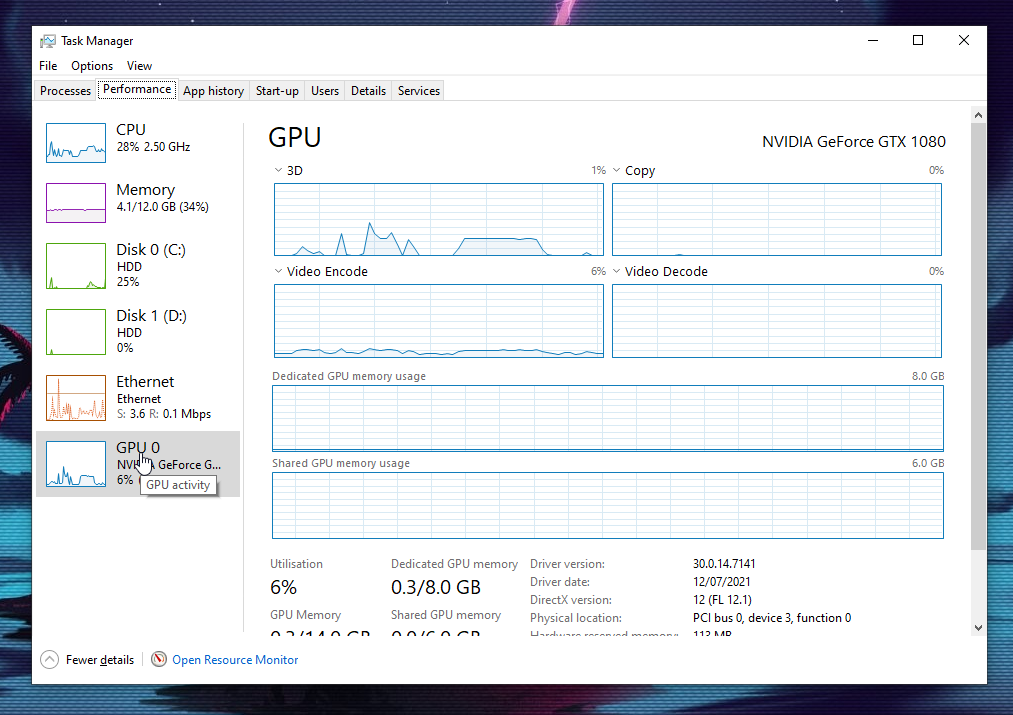
¿Sabías que el Administrador de tareas de Windows 10 puede decirte qué tan caliente está tu GPU? Es una forma fantástica de ver brevemente sus temperaturas sin necesidad de descargar nada.
Todo lo que tiene que hacer es presionar CTRL + MAYÚS + ESC y hacer clic en la pestaña Rendimiento . A la izquierda, busque su GPU. Debería ver su temperatura en la lista aquí.
Cómo verificar la temperatura de su GPU en Windows o Linux usando Open Hardware Monitor
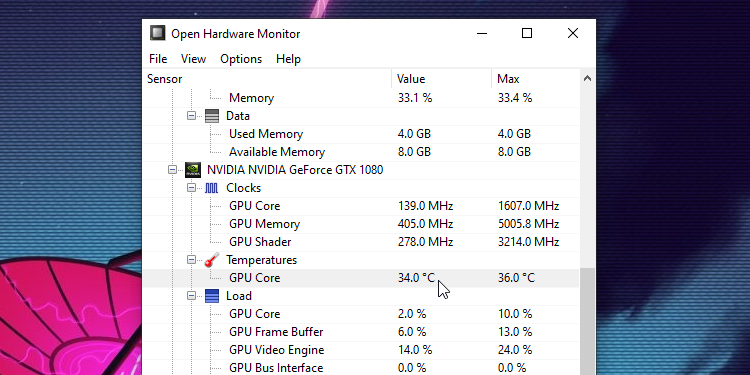
El Administrador de tareas es un gran truco y todo, pero a veces no detecta la temperatura de su GPU. ¡Tampoco es una herramienta tan buena si estás usando una operación completamente diferente!
Como tal, si está usando Windows o Linux, puede verificar sus temperaturas usando Open Hardware Monitor . Esta pequeña y práctica herramienta puede brindarle toda la gama de temperaturas en su sistema, y esto incluye su GPU.
Una vez que haya descargado Open Hardware Monitor, ábralo. Hay muchas métricas para ver aquí, pero las que busca aparecerán en su GPU. A veces, Open Hardware Monitor incluso le dirá las temperaturas individuales de cada núcleo en su GPU.
Cómo verificar la temperatura de su GPU en macOS usando XRG
Si está utilizando macOS, querrá consultar XRG . Es una fuente inagotable de información, que le brinda información sobre la carga de su CPU, el uso de la batería, las velocidades de los ventiladores y la carga de la red … y las temperaturas de su GPU, por supuesto.
Cómo verificar la temperatura de su GPU con el software del fabricante
Los dos trucos anteriores son excelentes para obtener la temperatura de su GPU, pero no para hacer mucho más. Si desea una funcionalidad adicional con su rastreador de temperatura, vale la pena echar un vistazo al fabricante de su GPU y ver si tiene un software especial que pueda hacer el trabajo por usted.
Por ejemplo, AMD Ryzen Master es una gran herramienta si tienes una GPU Ryzen. No solo le permitirá saber qué tan caliente está funcionando su tarjeta, sino que también le brinda las herramientas que necesita para overclockear su GPU para un mejor rendimiento.
De manera similar, tienes MSI Afterburner . Como era de esperar, funciona mejor cuando posee una GPU con la marca MSI, pero también funciona con otras. Puede usar MSI Afterburner para ajustar la velocidad del reloj, el voltaje de la tarjeta e incluso ajustar la velocidad del ventilador.
Hay muchas otras opciones de marca, así que asegúrese de verificar si su GPU tiene su propio software dedicado.
¿Por qué debería preocuparme por la temperatura de mi GPU?

Es posible que no vea el alboroto por lo caliente que está su PC, pero es crucial cuando está jugando. Esto se debe a que su tarjeta gráfica no funciona tan bien cuando funciona por encima de las temperaturas recomendadas.
De hecho, muchas partes de la computadora no funcionan tan bien cuando se someten a un calor intenso. Sin embargo, la GPU en particular se calienta mucho debido a todo el procesamiento que hace cuando estás jugando.
Si su GPU comienza a acercarse o alcanzar su límite de temperatura, verá una variedad de efectos secundarios negativos. La velocidad de fotogramas de tu juego puede caer en picado, es posible que veas extraños errores visuales conocidos como "artefactos" y tu PC puede incluso tener una pantalla azul o congelarse.
Entonces, ¿qué constituye una "buena" temperatura? Bueno, cada GPU tiene sus propios límites y temperaturas recomendadas, por lo que vale la pena echar un vistazo a la documentación de tu tarjeta gráfica para ver cómo te va. Sin embargo, debería estar bien alcanzar entre 60 y 70ºC mientras juegas.
Si está alcanzando altas temperaturas, hay varias soluciones que puede probar. A veces, una GPU se calienta porque está obstruida con polvo, así que asegúrese de limpiarla. Además, asegúrese de que su PC esté introduciendo correctamente el aire frío y escupiendo cómo el aire vuelve a salir con sus ventiladores.
Cómo poner a prueba la temperatura de su GPU
Si realmente desea poner a prueba su GPU, puede descargar un programa de prueba de esfuerzo que ejerce una gran presión sobre su procesador gráfico. Si su GPU logra mantenerse fría durante la prueba sin fallar, es una buena señal de que también funcionará bien durante un videojuego gráficamente intenso .
El cielo es una herramienta fantástica para esto. Es una demostración en 3D donde una cámara vuela a través de un mundo de fantasía que presenta algunas escenas gráficas intensas. Puede modificar la configuración a su gusto y luego dejar que la cámara recorra el bonito paisaje mientras su GPU se ejercita. Puede rastrear la temperatura de su GPU y asegurarse de que se mantenga dentro de límites aceptables mientras se procesa.
Si prefieres saltarte el bonito paisaje y pasar directamente a atormentar tu GPU, prueba Furmark . No se deje engañar por sus gráficos simples; a pesar de parecer fácil de renderizar, el 'buñuelo de piel' es un gran ejercicio para su tarjeta gráfica. El hecho de que Furmark muestre con orgullo una GeForce GTX 275 carbonizada en la galería debería indicarle el poder de esta herramienta.
Independientemente de la herramienta que decida utilizar, tenga en cuenta que cualquiera de ellas ejercerá una gran presión sobre su GPU. Como tal, si no tiene el dinero para reemplazar una tarjeta gráfica quemada, debe vigilar de cerca las temperaturas y estar atento a cualquier ruido extraño o angustioso que provenga de su PC. En caso de duda, apague la prueba inmediatamente.
Manteniéndolo fresco con tu GPU
Si eres un ávido jugador, te debes a ti mismo estar al tanto de la higiene de tu computadora y asegurarte de que no se sobrecaliente. Ahora sabe cómo verificar la temperatura de su GPU mientras juega y cómo probarlo para ver qué tan caliente puede llegar.
Mantenerse al tanto de la temperatura de su GPU es muy importante si está haciendo overclocking. Esto empuja su hardware más allá de sus límites normales, lo que significa que requiere un trabajo adicional para mantenerse fresco.
